我们在学习一门语言的时候最好的是能在边学习的时候边进行实践,这样子我们才可以学的更加深刻有印象,在我们学习java的时候,边实践边学习的效果会比只看不做的效果更好,那么我们今天就来学习下在eclipse开发工具中怎么新建java项目吧!
1.首先我们打开我们的 eclipse 开发工具,点击菜单栏中的 file 按钮。截图如下:
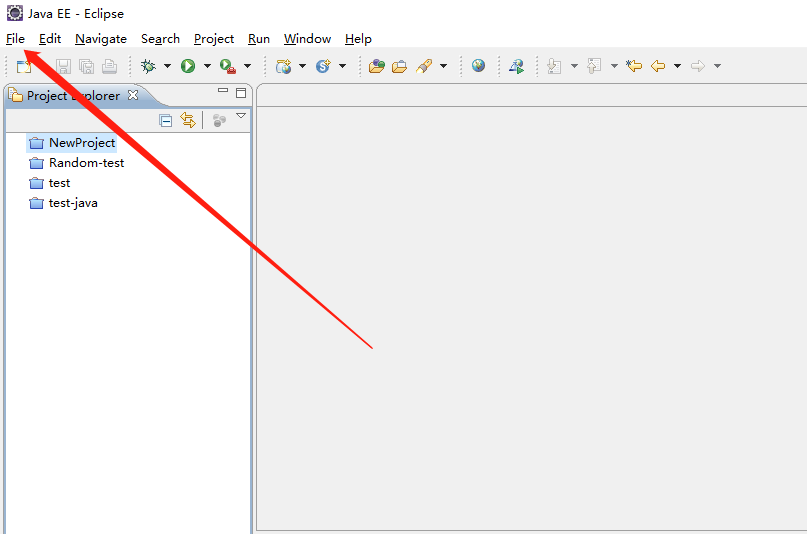
2.在按下按钮之后,选择 New 按键之后选择 javaproject选择。截图如下:
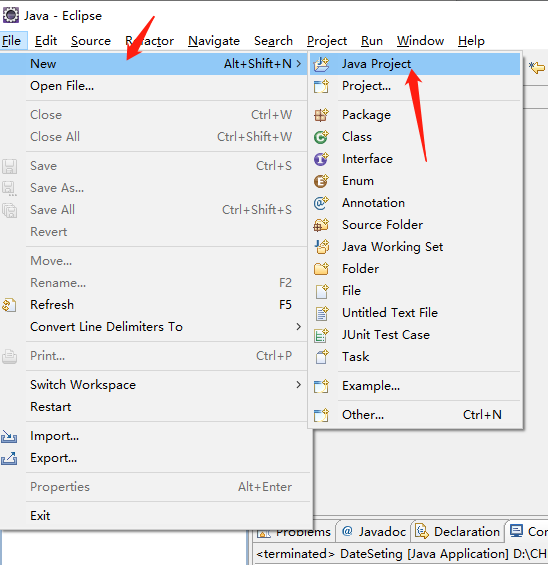
3.在新建project中,我们可以按照在箭头中所指的完成项目的创建,并且设置项目的名称(一定要用英语,不能使用中文,因为中文不会被识别)。截图如下:
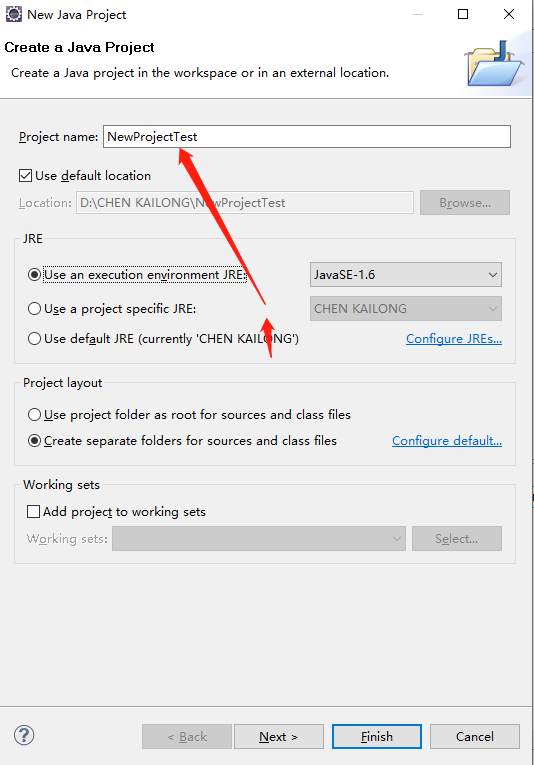
4.当我们完成之后呢,可以看到我们新建的java项目,然后点击项目下的 src 包。截图如下:
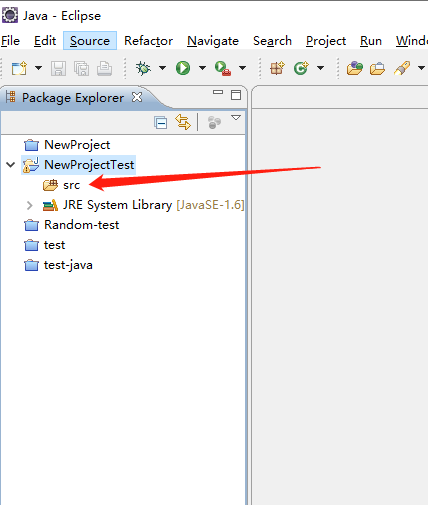
5.点击项目中的 src 选择 New 之后在点击 class,这样我们就可以进入到一新建的 java 页面。截图如下:
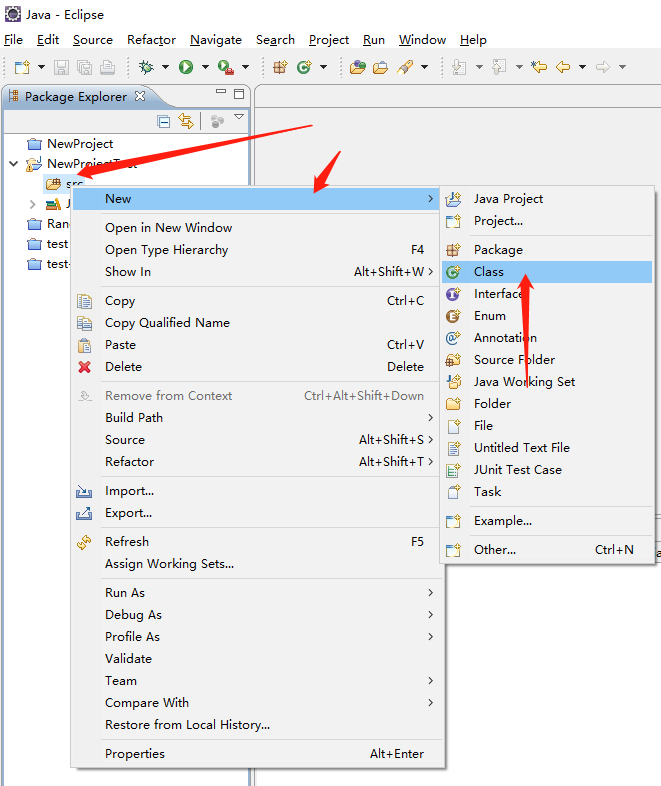
6.开发工具界面弹出一个新建的 java 文件页面,我们完成文件名的设置和包名的填写,截图如下:
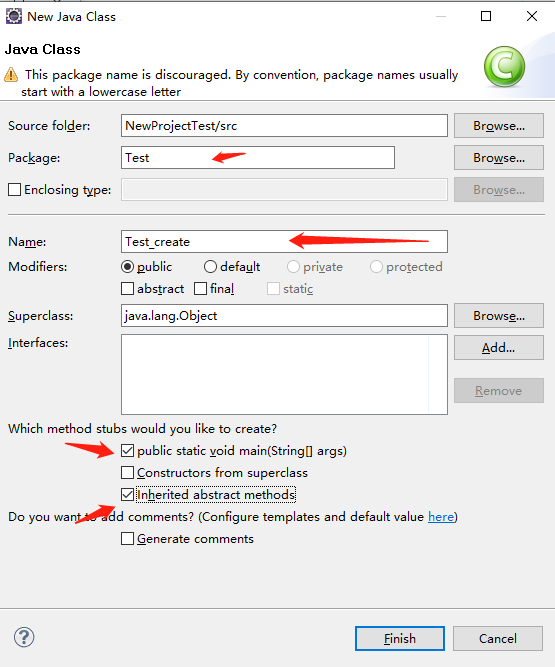
7完成以上步骤之后我们就可以看到新建之后的一个编写页面,截图如下:
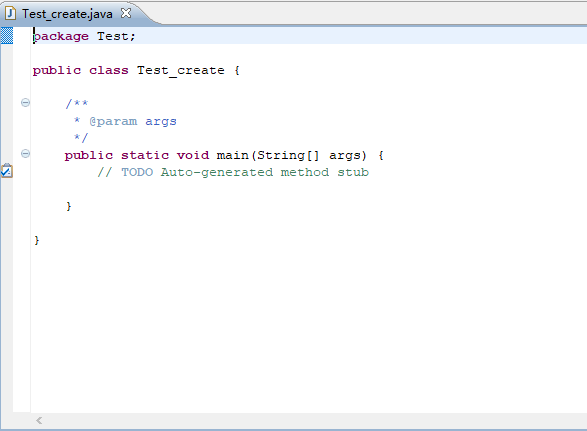
好了,以上就是今天小编分享的一个如何在eclipse开发工具中怎么新建java项目的步骤,更多的 java 学习知识我们还可以在zijiebao这个平台中进行一个全面性的学习和了解。希望小编今天分享的对你的学习和问题有所帮助。


